
Windows 11 chắc chắn là bản Windows được yêu thích nhất từ trước đến nay, nó đem lại một trải nghiệm hoàn toàn khác biệt so với bất kỳ một phiên bản Windows nào trước đây: DIỆN MẠO MỚI VỚI THIẾT KẾ SANG TRỌNG ĐẬM CHẤT CÔNG NGHỆ. Cho thấy Microsoft cũng đã bắt đầu đề cao trải nghiệm người dùng, hiệu ứng mượt hơn, cầu kỳ hơn, giao diện được làm tinh giản lại, vừa mắt hơn, ngay cả hình nền cũng rất được đầu tư.
Chắc hẳn Microsoft đã thực hiện một cuộc đại tu nhằm mang đến một phiên bản Windows 11 lột xác, thay đổi từ âm thanh khởi động đến các biểu tượng ứng dụng, tốc độ xử lý và trình duyệt nhanh hơn nhiều so với các phiên bản tiền nhiệm.
Thiết kế menu được cho vào giữa, thiết kế đồng nhất hơn với kiểu bo tròn tổng thể trên windows 11 rất fresh & clean. Các icon giúp bạn truy cập nhanh vào các danh sách toàn bộ phần mềm có trong máy tính, của mình.
TỐI ƯU HÓA DESTOP ẢO TRÊN WINDOWS 11
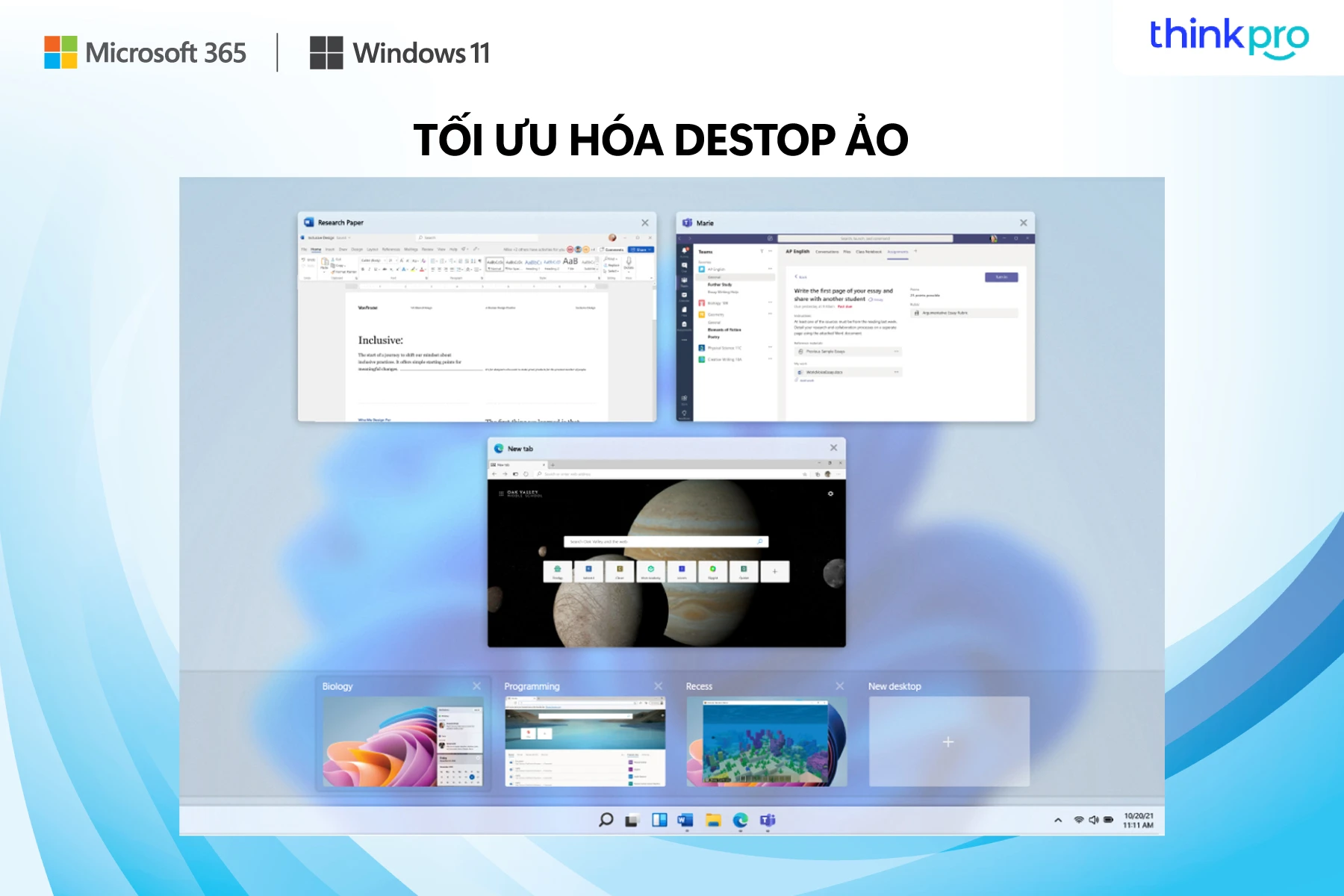
Các desktop ảo sẽ tự ghi nhớ vị trí, kích thước cửa sổ, bạn có thể thoải mái đặt tên cũng như đặt hình nền riêng biệt cho từng desktop.
TÍNH NĂNG SNAP THÔNG MINH, TỰ ĐỘNG GỢI Ý BỐ CỤC CHO CÁC TRANG CỬA SỔ ĐANG MỞ

Với tính năng Snap thông minh này, bạn có thể tự động gợi ý bố cục cho các trang cửa sổ đang mở, giúp làm việc multitaks hoặc vừa học tập vừa mở các trag cửa sổ khác nhau để nghiên cứu, giúp gia tăng hiệu suất công việc.
TRẢI NGHIỆM CHƠI GAME TUYỆT ĐỈNH
Có HDR hỗ trợ hơn 1000 games sử dụng DrirectX kết hợp cùng Xbox để mang đến trải nghiệm chơi game tốt nhất với đồ họa vượt trội, tốc độ đáng kinh ngạc.
MICROSOFT 365 ĐƯỢC TỐI ƯU TRÊN WINDOWS 11

Về Microsoft 365 thì, dĩ nhiên rồi, đây là bộ công cụ của Microsoft, nên sẽ được tối ưu tốt nhất trên Windows. Làm các thao tác của bộ ứng dụng văn phòng Microsoft 365 trên Windows mọi thứ khá trơn tru, đồng bộ lại với thiết kế của Windows 11.
Một trong những cải tiến mới nhất của bộ Microsoft 365 giúp tối ưu hiệu suất công việc, giúp ích rất nhiều cho các bạn nhân viên văn phòng là những tính năng mới cập nhật của bộ Office Word, Excel, PowerPoint. Trong đó Powerpoint là ứng dụng được nhà Microsoft đầu tư cải tiến nhiều nhất, giúp cho ra lò những file thuyết trình hiện đại và thẩm mỹ. Và lưu ý là nó chỉ có trong bản Microsoft 365 bản quyền thôi nhé. Những bản crack hay bản online sẽ không có nhiều tính năng mới này.
Đi kèm với những mẹo nhỏ khi làm việc trên PowerPoint mà Thinkpro sắp gợi ý dưới đây, sẽ thay đổi hoàn toàn cách bạn đang làm hiện tại, từ bố cục, hình ảnh, màu sắc, đến cách trình bày nội dung, … Cùng Thinkpro tìm hiểu những tính năng mới của PowerPoint và mẹo giúp bạn cho ra lò những file thuyết trình “lấy lòng sếp” nhé!
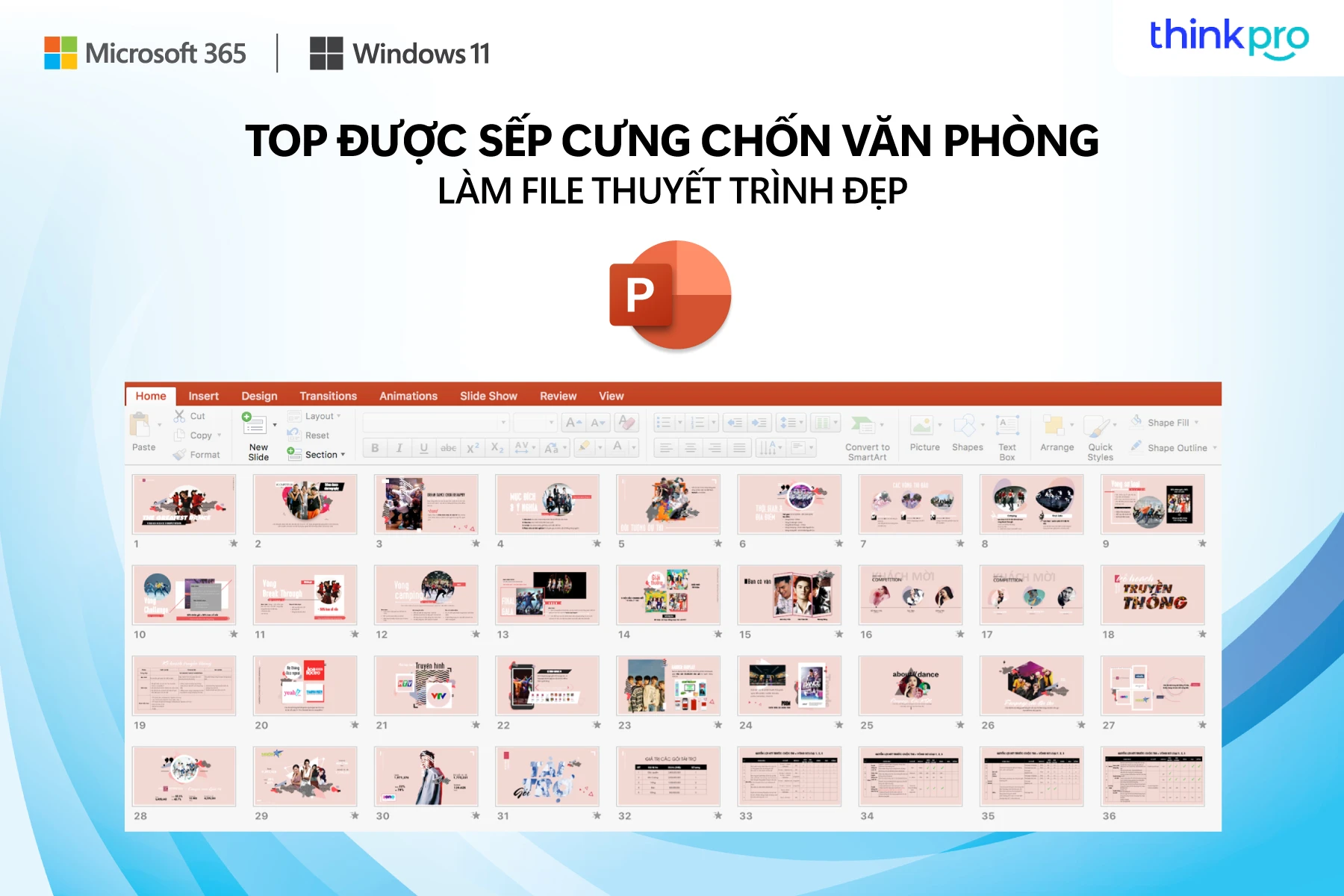
1. ĐẦU TIÊN, BẠN CẦN LỰA CHỌN MỘT FONT CHỮ HIỆN ĐẠI VÀ PHÙ HỢP

Dù đây chỉ là một thay đổi đơn giản nhưng hiệu ứng của việc thay đổi font mang lại rất lớn. Có thể khiến file thuyết trình của bạn trông chuyên nghiệp hơn đến50%. Một số loại font bạn có thể lựa chọn như chuỗi font SVN việt hoá như SVN Gilroy, … hay chuỗi font UTM việt hoá như UTM bebas, UTM Avo, … hay bộ font Montserrat - 1 trong những bộ font quốc dân, …
2. TÌM GỢI Ý BỐ CỤC TRÊN PINTEREST
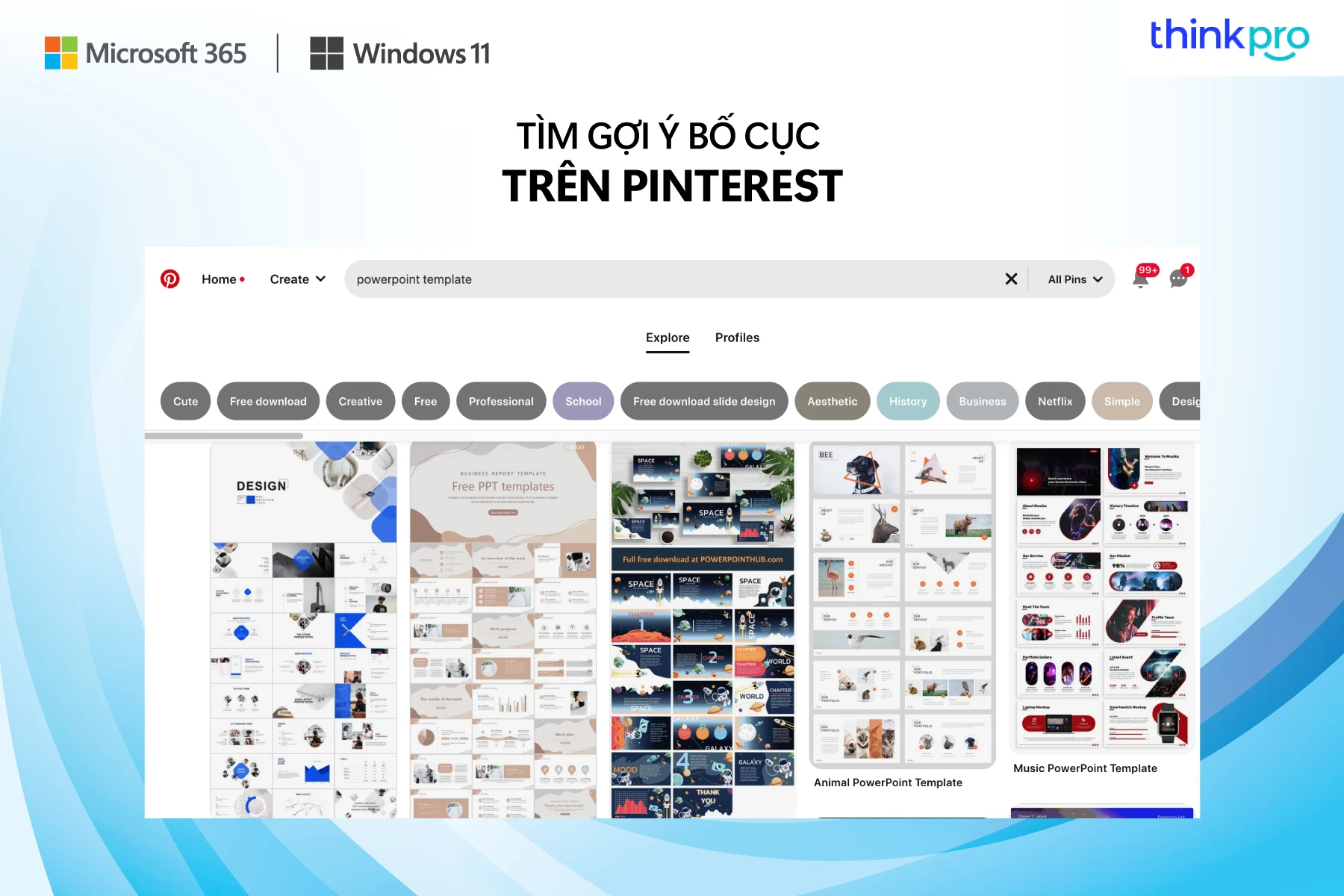
Pinterest có vẻ là 1 kho chứa những ý tưởng mà bạn cần. Chỉ cần truy cập:
Và tìm kiếm những chủ đề bạn cần tìm, ví dụ như PowerPoint template, … Pinterest sẽ tự động gợi ý những bố cục theo các phong cách khác nhau cho bạn tham khảo.
3. LÊN BỐ CỤC THIẾT KẾ SIÊU NHANH VỚI DESIGN IDEAS
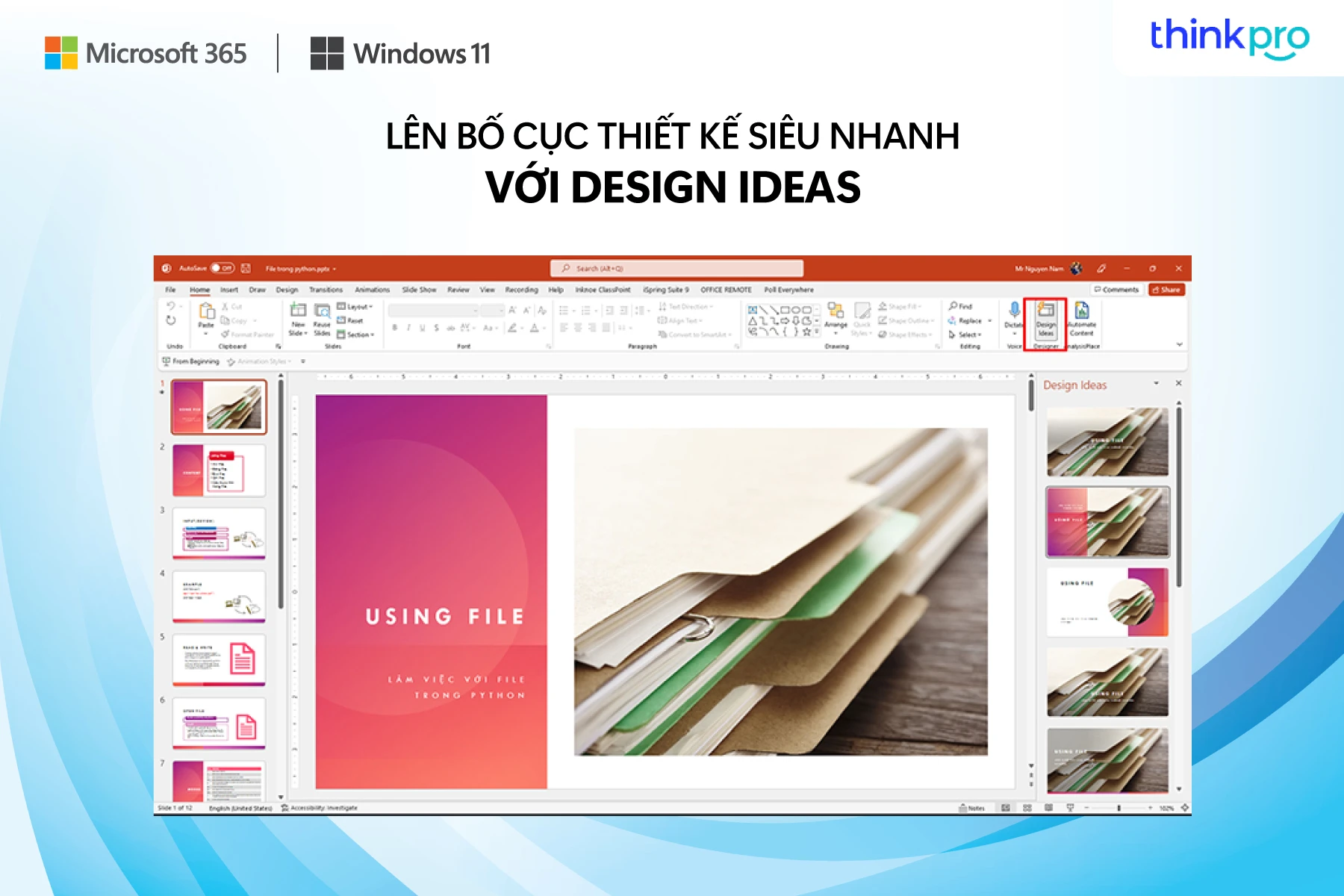
Có lẽ việc trình bày các hình ảnh, text, video sao để có một bố cục đẹp, chuyên nghiệp là việc chiếm nhiều thời gian nhất. Hầu hết mọi người đều gặp khó khăn này. Nhưng sẽ là chuyện nhỏ với tính năng Design Ideas của Microsoft 365 PowerPoint. Sau khi add hình ảnh vào slide, nhìn ở góc bên phải, Click vào nút Design → Design Ideas, PowerPoint sẽ tự động đề xuất cho mình những template bố cục chuẩn chỉnh cho bạn thỏa sức lựa chọn.
4. VẼ CÁC BIỂU ĐỒ QUÁ NHANH QUÁ NGUY HIỂM VỚI DESIGN IDEAS
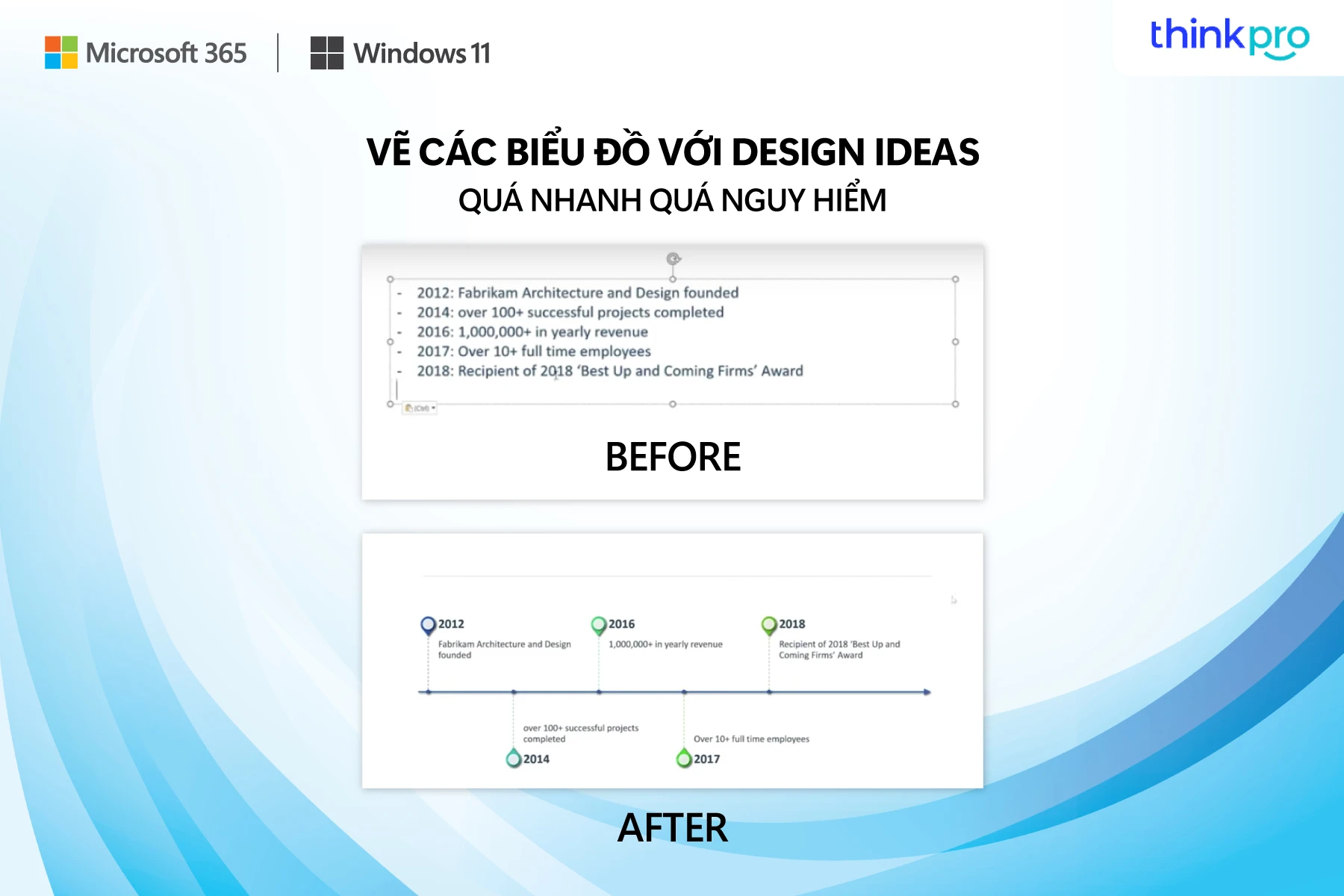
Với Design Ideas, bạn cũng có thể nhanh chóng vẽ ra các biểu đồ cột khi bạn tiến hành nhập các trường dữ liệu về số. Quá nhanh quá nguy hiểm phải không nào? Ngày xưa việc vẽ các biểu đồ này ngốn của mình tầm 5 - 7 phút, nhưng với Design Ideas, con số rút ngắn chỉ còn 5 - 7 giây.
Bước 2: Design Ideas sẽ tự động đề xuất các biểu đồ phù hợp bên góc tay trái, việc của bạn chỉ cần lựa chọn slide phù hợp. (*) Xem thêm hướng dẫn sử dụng Design Ideas tại:
3. LÀM ẢNH 3D BẰNG TÍNH NĂNG 3D MODELS
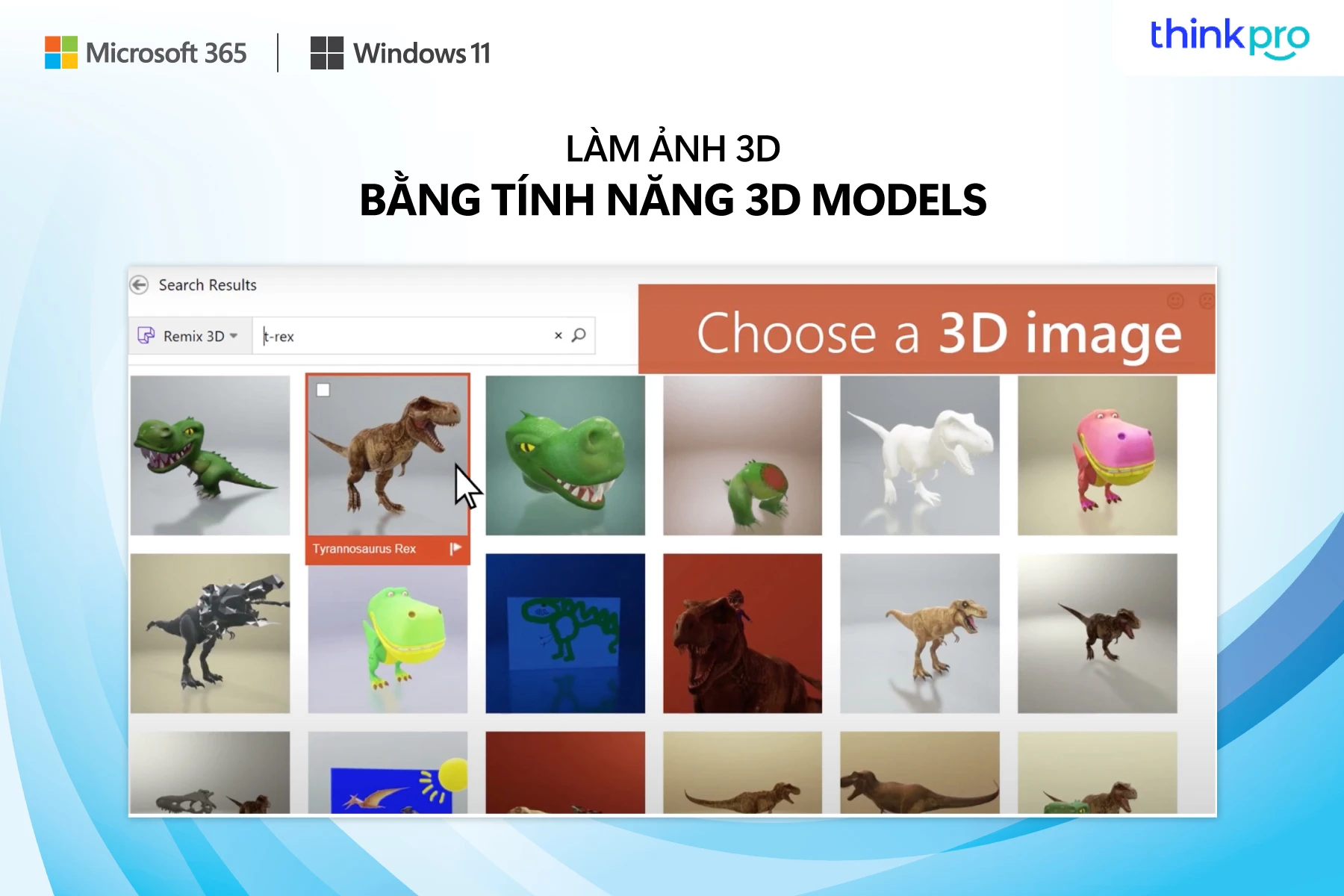
Đây là tính năng khá thú vị chỉ có trên phiên bản Microsoft 365 bản quyền. Những hình ảnh 3D sinh động sẽ khiến cho phần thuyết trình của bạn thêm ấn tượng. Rất nhiều ảnh 3D từ nhiều lĩnh vực khác nhau được cập nhật thường xuyên. Đây là tính năng dễ gây nghiện cho các “planner” và nhà sáng tạo.
(*) Bạn có thể xem thêm cách sử dụng 3D trong Powerpoint .
4. SỬ DỤNG SHAPE FORMAT ĐỂ TẠO HIỆU ỨNG ẢNH LỒNG TEXT
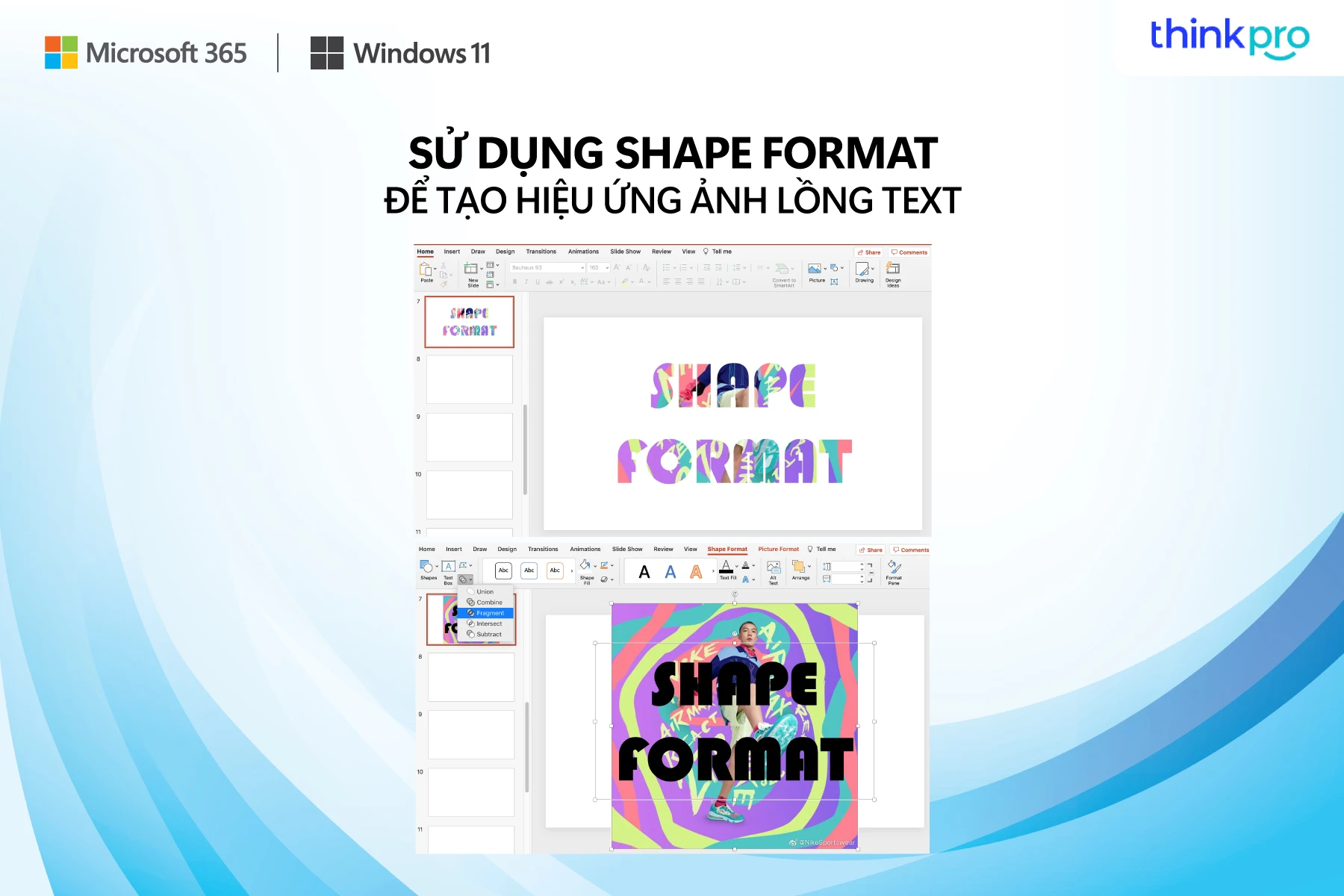
Đây là một trong những ứng dụng khá thú vị của PowerPoint nhưng ít người biết. Chỉ cần với vài thao tác đơn giản, bạn đã có một thiết kế slide cực “nghệ” nhé.
Bước 1: Nhập hình ảnh và đoạn text bạn cần lồng ghép lên slide, click chọn cả 2 → Shape format → Intersect
5. TẬP LÀM QUEN VỚI SLIDE MASTER
Những ai mới bắt đầu làm PowerPoint chắc hẳn đều phải bắt đầu với Slide Master. Công cụ này giúp ích cho các bạn trong việc vẽ ra những shape hình có sẵn hay những bố cục theo ý thích. Sau khi vẽ xong, những template này sẽ tự động được save lại trên phần “Layout", và bạn có thể dùng đi dùng lại rất nhiều lần.
Trong slide master, bạn tha hồ sử dụng các tool của INSERT, NHƯ INSERT PICTURE, ICON, … để tạo ra shape hay template bạn mong muốn.
6. ĐA DẠNG LỰA CHỌN VỚI CHUỖI ICON & KHO ẢNH KHỔNG LỒ
Một bản thuyết trình sẽ bị trừ điểm ngay nếu quá nhiều text. Thay vào đó hãy để cho những icon hay hình ảnh đảm nhận tròn vai. Nếu trước đây, mình sẽ lên Google và search combo
kiếm + icon + transparent (chữ này mục đích để lấy về những icon background trơn)], thì với Microsoft 365, mình chỉ cần đơn giản chọn: Insert → Icons. Hàng loạt những Icons, 3D, Stock Image – Kho hình ảnh, Cutout People, Sticker trong các lĩnh vực khác nhau từ du lịch, nghệ thuật, phương tiện đi lại, cảm xúc, nghề nghiệp… sẵn sàng cho bạn sử dụng. Và đặc biệt, những hình ảnh này đều có bản quyền nhé.
Kho icon khổng lồ trên PowerPoint theo các chủ đề khác nhau cho người dùng lựa chọn.( Insert → Icons)
Stock Images – Kho ảnh khổng lồ với đa dạng chủ đề và có bản quyền sử dụng (Insert → Pictures à Stock Images)
(*) TÓM LẠI:
Microsoft PowerPoint đang và sẽ luôn là công cụ số 1 giúp người dùng xây dựng các bài trình bày chuyên nghiệp. Bạn không cần tốn nhiều thời gian và công sức để hoàn thiện ý tưởng của mình. Dù bạn là giáo viên, học sinh/sinh viên, nhân viên kinh doanh, quản lý… hay những người chưa biết gì, chỉ cần kiên nhẫn bỏ ra chút thời gian nghiên cứu những tính năng tuyệt vời mà Microsoft PowerPoint 365 mang lại. Chắc chắn bạn sẽ cho ra lò những bản trình chiếu chất lượng sớm thôi. Không những thế còn tiết kiệm cho bạn rất nhiều thời gian so với cách làm slide truyền thống. Thử nhé!
![Nâng cao hiệu suất]()
📮 Đừng quên cài đặt Microsoft 365 cho máy tính của bạn, chỉ từ 20k/tháng, không chỉ sở hữu ứng dụng văn phòng cao cấp Word, Excel, PowerPoint, Outlook mà bạn còn có dung lượng lữu trữ lên đến 1TB OneDrive, đồng bộ online – offline trên 5 thiết bị, cho phép bạn làm việc dù ở bất cứ đâu. Ngoài ra, Chúng tôi còn có thêm nhiều ưu đãi hấp dẫn.
Link mua hàng:
Xem thêm: